- 1Hive多字符的分隔符_hive指定多字符分隔符
- 2Apache Paimon系列之:认识Paimon
- 3信息安全-保研面试经历总结
- 4学会快速搭建基于mpVue的小程序前端框架_mpvue 框架
- 5Android Activity.FLAG.ACTIVITY_NEW_TASK是什么_android 启动模式newtask
- 6Python爬虫入门教程(非常详细)从零基础入门到精通,看完这一篇就够了_爬虫python入门
- 7python计算一组数据的斜率_关于python:应用Plyfit函数查找每个数据框列的斜率
- 8超详细——Python入门知识总结_python语法快速入门
- 9推荐项目:UVCAndroid
- 10Unity内打开网页的两种方式_unity 打开网页
秋叶大佬24年最新的Stable Diffusion整合包V4.6.7来了~
赞
踩
!
「 无套路!文末提供下载方式 」
要说今年绘画圈最大的新秀
那妥妥的就Stable Diffution
V4升级版无需安装**,直接解压就能用
(在此要感谢秋葉aaaki大佬的分享!)
比之前推送的更加智能、快速和简单
有多简单呢?这么说吧
之前的版本需要初中生级别
现在的V4加强版小学生也能上手!

1、Stable Diffusion 是什么?
Stable Diffusion(简称SD)是一种生成式人工智能,于2022年发布,主要用于根据文本描述生成详细图像,也可用于其他任务,如图像的修补、扩展和通过文本提示指导图像到图像的转换。除图像外,您还可以使用该模型创建视频和动画。
这是AI绘画第一次能在可以在消费级显卡上运行,任何人都可以下载模型并生成自己的图像。另外,SD高质量的成图以及强大的自由度(自定义、个性化)受到诸多网友的追捧。Stable
Diffusion XL 1.0 (SDXL 1.0) 是Stable Diffusion的一个更为高级和优化的版本,它在模型规模、图像质量、语言理解和模型架构等方面都有显著的改进。
Stable Diffusion 能做什么?
首先,大家在入坑SD前,务必要清楚现阶段的SD到底能做什么?能否满足自己的需求?
Stable Diffusion 功能包括文本转图像、图像转图像、图形插图、图像编辑和视频创作。
-
**文本转图像生成:**最常见和最基础的功能。Stable Diffusion 会根据文本提示生成图像。
-
图像转图像生成使用输入图像和文本提示,您可以根据输入图像创建新图像。典型的案例是使用草图和合适的提示。
-
创作图形、插图和徽标使用一系列提示,可以创建各种风格的插图、图形和徽标。
-
图像编辑和修正可以使用 Stable Diffusion 来编辑和修正照片。例如,可以修复旧照片、移除图片中的对象、更改主体特征以及向图片添加新元素。
-
视频创作使用 GitHub 中的 Deforum 等功能,可以借助 Stable Diffusion 创作短视频片段和动画。另一种应用是为电影添加不同的风格。 还可以通过营造运动印象(例如流水)来为照片制作动画。
2、安装和部署Stable Diffusion**
介绍如何安装和部署Stable Diffusion。我使用的是秋葉aaaki的整合包,文章末尾提供180G整合包~
电脑系统:Windows10及以上/macOS Monterey (12.5)。
显卡:RTX3060及以上。
显存:8G及以上。
内存:16G及以上。
磁盘空间:500 SSD及以上
操作步骤
步骤一:右键解压Stable Diffusion安装包。

步骤二:双击Stable Diffusion安装包进入文件夹中,解压sd-webui-aki-v4.2。
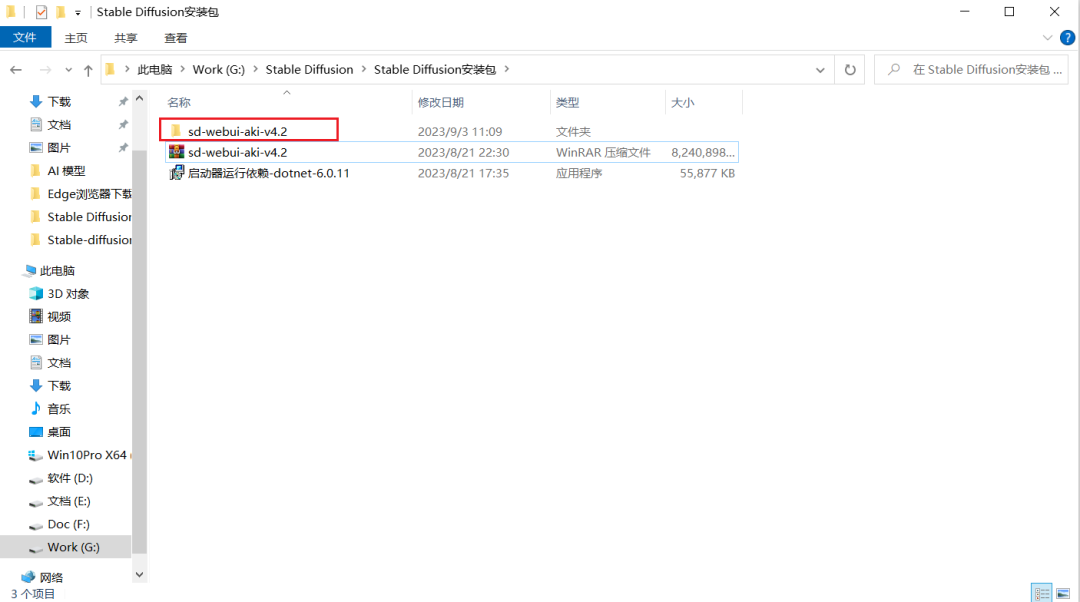
步骤三:双击启动器运行依赖-dotnet-6.0.11,安装所需依赖。
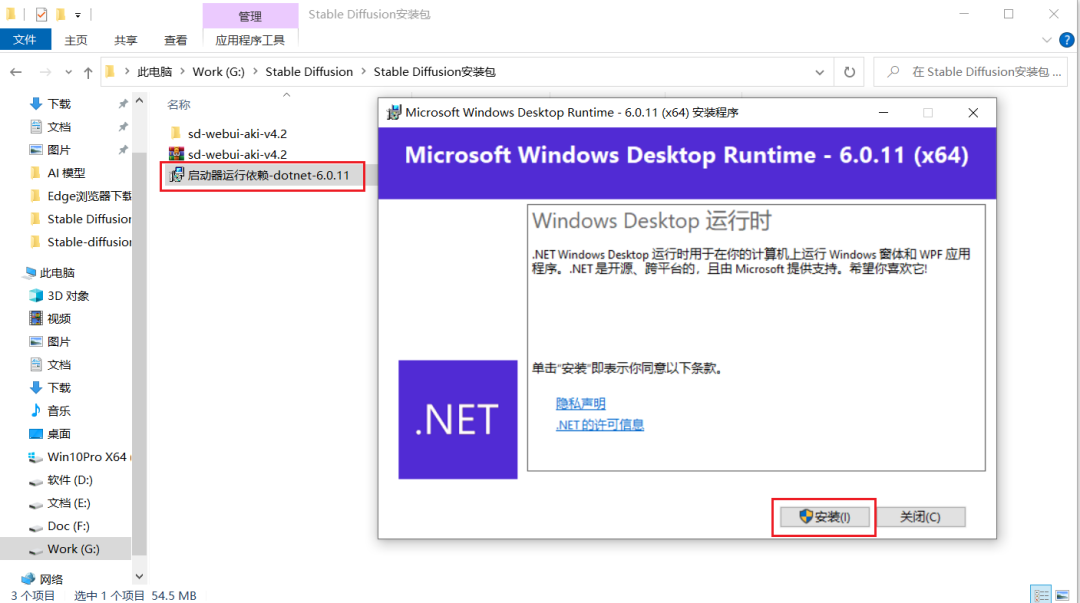
步骤四:双击sd-webui-aki-v4.xx进入该文件夹中,下拉找到A启动器并启动。
注:第一次启动,需要一些时间部署Python和Git环境,请耐心等待,后面启动就很快了。若未弹出WebUI界面,请将复制链接:http://127.0.0.1:7860 到浏览器中即可。

若弹出Stable Diffusion WebUI界面,则表示启动成功。
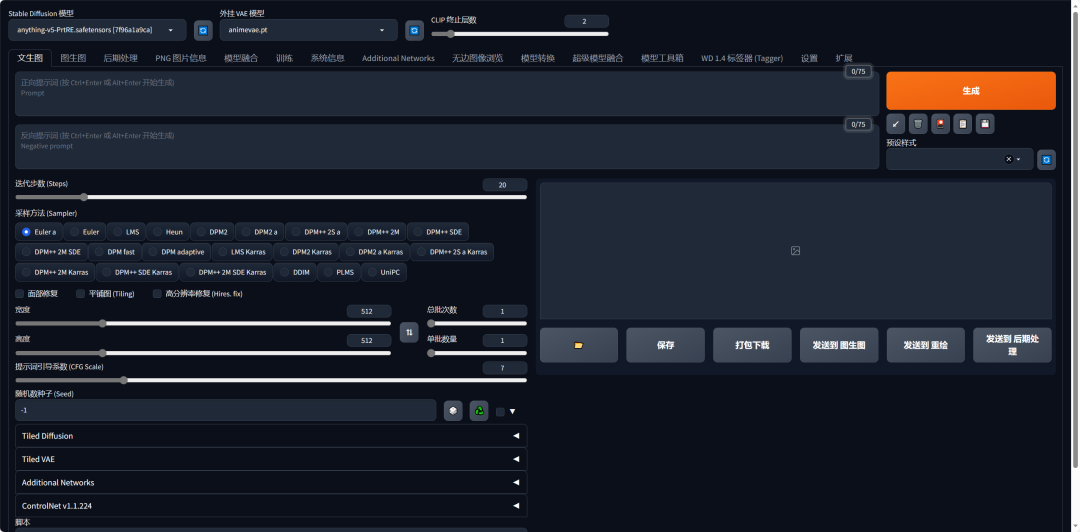
3
Stable Diffusion教程与模型

Stable Diffusion WebUI界面介绍
****▍Stable Diffusion WebUI 介绍
1. Stable Diffusion WebUI界面主要分为三个区域:模型选择区、功能选择区、参数配置区。
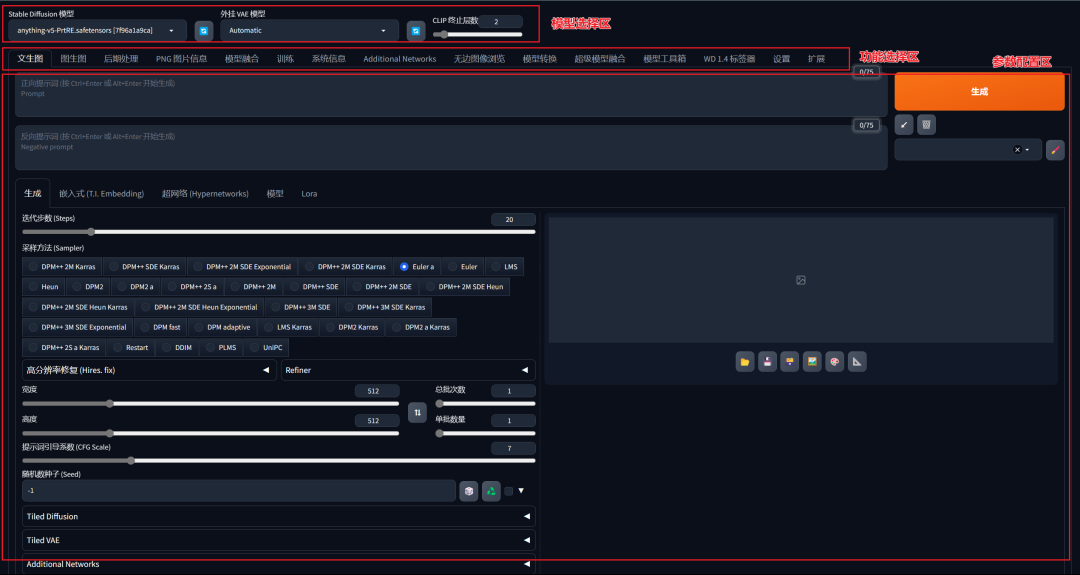
2. 里面的参数非常多,第一次看到定会眼花缭乱,我对此进行了一次归类分组,这些参数主要分为两类:
一是为了告诉AI,用户的需求是什么,进而完成作图任务,称为基础参数。如提示词框、模型选择,迭代步数,采样器,图片尺寸等。
二是为了高效率地完成这个任务而存在的参数,称为额外参数,是非必要的参数。如垃圾桶,一键清除提示词、文件夹、打包下载、预设样式等。
那么,现在我们在看到某个参数时就知道它大致的作用是什么了。

Stable Diffusion 布局/参数介绍
接下来我将依次介绍Stable Diffusion文生图功能中的参数,指导用户快速了解和使用这些参数,以便更好地出图。
注:1. 这里的参数介绍只起到指导性作用,若想进一步了解各个参数的细节和原理,请阅读后续的文章。2. 由于这是整合包相比较原生的Stable Diffusion安装包,功能较多,且已经汉化了。
模型选择区
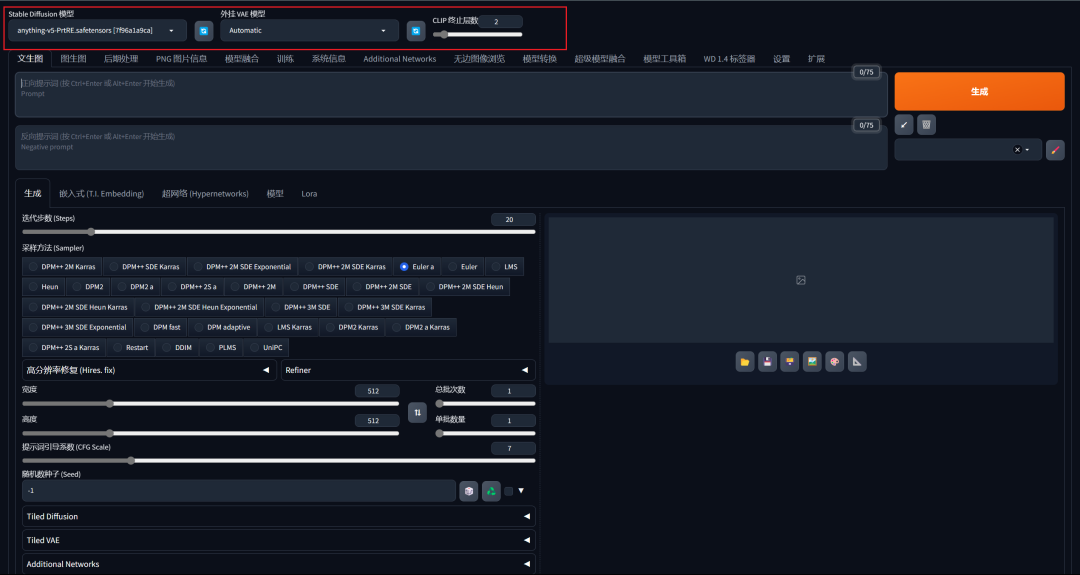
1. Stable Diffusion模型:下拉选择大模型,默认anyting-V5模型。请根据自身需求选择不同类型的模型,如现实主义风格的模型;动漫,二次元风格的模型。
2. 外挂VAE模型:下拉选择VAE模型,默认无。是可选操作,可以选择不同效果的VAE模型,对成图细节或颜色进行修复,同时选择VAE也可以起到节省电脑算力的作用。
3. CLIP终止层数(Clip Skip):滑动确认或输入层数,层数范围为1~12层,默认层数为2。1层,成图更加精确;2层,成图更加平衡,即AI遵循提示词,也有一定自己的创意;3-12层,成图更加有创意。这里推荐2层。若你希望AI更加有自己的创意,还是请调节提示词引导系数(CFG Scale)参数,效果会更好。
注:选择模型时,需要提前下载模型并存储到对应的路径中。模型下载可前往:huggingface网站或Civital网站。Stable Diffusion模型存储位置是:
*\models\Stable-diffusion。VAE模型存储位置是:*\models\VAE。存储完后,点击“声明:本文内容由网友自发贡献,不代表【wpsshop博客】立场,版权归原作者所有,本站不承担相应法律责任。如您发现有侵权的内容,请联系我们。转载请注明出处:https://www.wpsshop.cn/w/运维做开发/article/detail/798619
Copyright © 2003-2013 www.wpsshop.cn 版权所有,并保留所有权利。


